5 måder at slå sikker tilstand fra på Android-telefoner

Android-brugere kan nogle gange finde sikker tilstand på deres enheder irriterende. Denne artikel vil give dig en måde at deaktivere enhver tilstand nemt.

Quantrimang havde engang en tutorial om, hvordan man slår fejlsikret tilstand til på Android . Men under brug kan mange brugere ikke føle sig godt tilpas med denne tilstand. Lær derfor straks, hvordan du slår denne sikker tilstand fra på Android-enheder gennem artiklen nedenfor.
Artiklens indholdsfortegnelse
Bemærk: Instruktionerne i denne artikel blev udført på en Google Pixel 4a 5G, der kører Android 12-operativsystemet. Betjening på andre Android-enheder, der bruger andre operativsystemer, kan være lidt anderledes.
I øjeblikket er der 5 måder , hvorpå du kan slå sikker tilstand fra på din Android-enhed. Som følger:
Genstart af telefonen kan rette mange fejl på telefonen, og annullering af fejlsikret tilstand er ingen undtagelse. Gør venligst følgende:

Hvis du ikke kan se Genstart-knappen, skal du trykke på og holde tænd/sluk-knappen nede i cirka 30 sekunder. Din Android-telefon vil blive tvunget til at genstarte, når du udfører denne handling.
Hvis fejlsikret tilstand ved et uheld tænder noget, du ikke ønskede, har du sandsynligvis et problem med et af de programmer, du bruger. Det er her, du skal finde den skyldige, og så kan du fortsætte med at slå Androids sikker tilstand fra.
Selvom du ikke kan bruge tredjepartsapps, når fejlsikret tilstand er aktiveret, vil appcache og data ikke blive blokeret i dine enhedsindstillinger. Så du skal håndtere problemet med selve appen i stedet for konstant at genstarte din telefon.
Først og fremmest skal du finde den skyldige. Hvis du ved, hvilken applikation der forårsager problemet, skal du håndtere det direkte. Hvis du ikke ved, hvilken app, skal du følge trinene nedenfor for apps, du for nylig har installeret. Der vil være 3 måder, du kan løse problemet på: Ryd cache, ryd appdata og afinstaller appen.
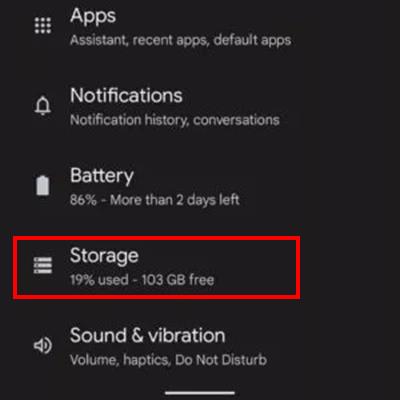
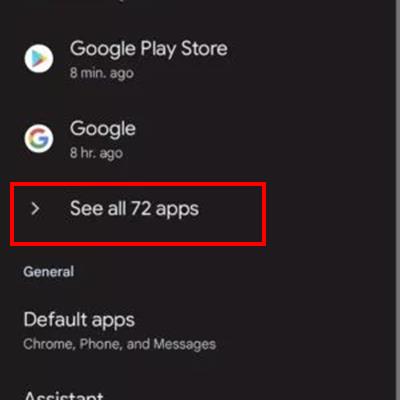
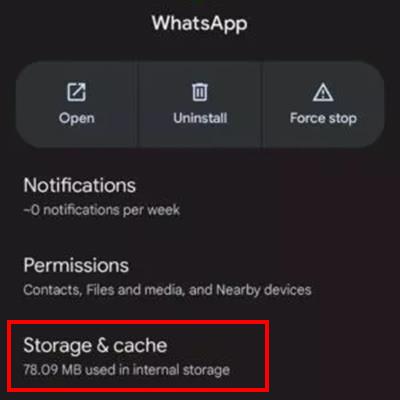

Hvis dette ikke virker, så prøv den næste metode. Bemærk, at rydning af en apps lager vil medføre, at dens cache og brugerdata bliver slettet. Du skal konfigurere applikationsoplysningerne igen. Denne handling kan dog hjælpe dig med at rette fejlen og afslutte sikker tilstand.
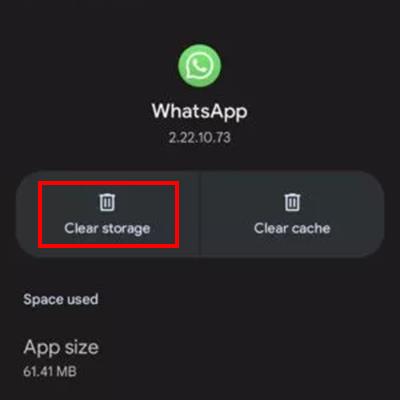
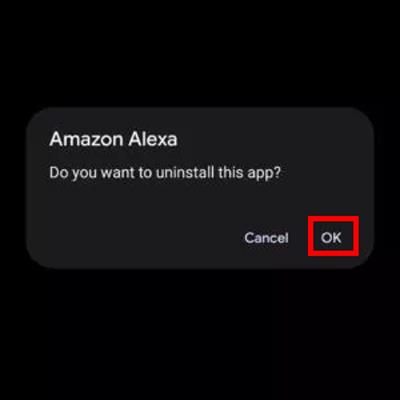
På nogle Android-enheder kan du slå sikker tilstand fra via telefonmeddelelseslinjen. For at gøre dette skal du gøre følgende:

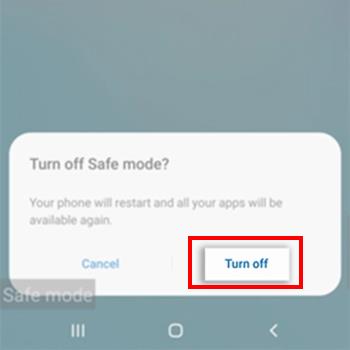
Hvis ingen af ovenstående metoder virker, kan du anvende metoden nedenfor. Der har været mange brugere, der forlader sikker tilstand via denne metode.
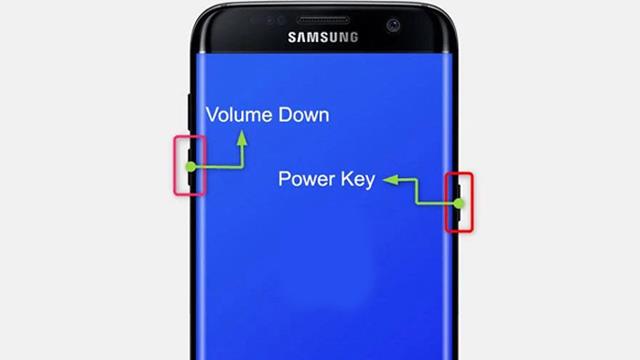
Din Android-telefon afslutter sikker tilstand.
Din sidste mulighed er at udføre en fabriksnulstilling. Dette vil slette alle data på din telefon, så sørg for, at du har prøvet alt, der ikke virkede, før du besluttede dig for denne løsning. Derudover skal du synkronisere data til lagerplatforme, før du udfører en fabriksnulstilling.
Forhåbentlig, gennem 5 måder at slå sikker tilstand fra på Android-telefoner, kan du fjerne denne tilstand på din telefon.
Du kan også læse mere Sådan slår du sikker tilstand fra på Samsung-telefoner .
Gennem de tal-til-tekst-konverteringsfunktioner i realtid, der er indbygget i mange inputapplikationer i dag, har du en hurtig, enkel og samtidig ekstremt nøjagtig inputmetode.
Både computere og smartphones kan oprette forbindelse til Tor. Den bedste måde at få adgang til Tor fra din smartphone er gennem Orbot, projektets officielle app.
oogle efterlader også en søgehistorik, som du nogle gange ikke ønsker, at nogen, der låner din telefon, skal se i denne Google-søgeapplikation. Sådan sletter du søgehistorik i Google, kan du følge trinene nedenfor i denne artikel.
Nedenfor er de bedste falske GPS-apps på Android. Det hele er gratis og kræver ikke, at du rooter din telefon eller tablet.
I år lover Android Q at bringe en række nye funktioner og ændringer til Android-operativsystemet. Lad os se den forventede udgivelsesdato for Android Q og kvalificerede enheder i den følgende artikel!
Sikkerhed og privatliv bliver i stigende grad større bekymringer for smartphonebrugere generelt.
Med Chrome OS's "Forstyr ikke"-tilstand kan du øjeblikkeligt slå irriterende notifikationer fra for et mere fokuseret arbejdsområde.
Ved du, hvordan du slår spiltilstand til for at optimere spilydelsen på din telefon? Hvis ikke, så lad os undersøge det nu.
Hvis du vil, kan du også indstille gennemsigtige tapeter til hele Android-telefonsystemet ved hjælp af Designer Tools-applikationen, inklusive applikationsgrænsefladen og systemindstillingsgrænsefladen.
Flere og flere 5G-telefonmodeller bliver lanceret, lige fra design, typer til segmenter. Gennem denne artikel, lad os straks udforske de 5G-telefonmodeller, der vil blive lanceret i november.









